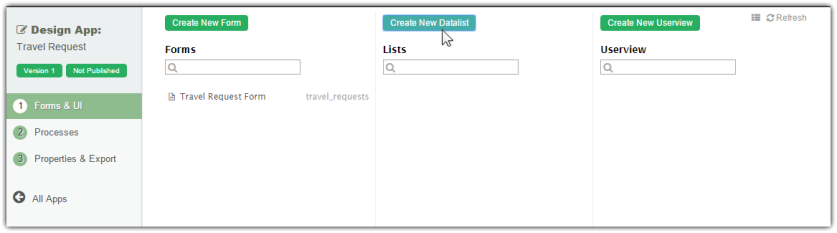Previous step
请确保您已完成之前的课程 - 设计1个表单
- 在应用设计页面, 点击顶部 创建新列表 按钮.
输入列表信息.
名称 说明 ID 列表唯一识别 ID.
Naming convention
开发过程中建议使用统一的命名规范,以便于后续维护.
此字段建议使用驼峰命名法.
例如: travelRequestList
名称(Name) 列表名称.
Example
Travel Request List
说明(Description) 列表说明 (非必填) 复制列表 您可以选择从一个已有的列表克隆一个新列表. - 点击 保存 打开 列表设计器 窗口. 如果您的浏览器禁止了弹窗, 请点击表单名称打开它.
- 第一步先选择 数据源 页面. 这里, 您可以选择不同的绑定器(Binders) 来获取数据.
- 选择 表单绑定器. 该绑定器将基于表单对应的数据表获取数据. 选择该绑定器后, 进一步选择表单点击底部的 确定 按钮.
- 在列表设计界面. 左侧面板显示了通过绑定器获得的数据字段. 拖拽需要的字段到中间画布区域.
- 悬浮鼠标在字段列上将显示 编辑 和 删除 选项. 点击编辑修改表属性.
- 在任何时候, 您可以通过顶部 预览 按钮预览列表.
- 一旦完成列表设计, 点击顶部的 保存 按钮得到保存成功的提示后, 您可以继续设计或关闭列表设计器.